Base de conocimientos
AVM Content
Configurar su FRITZ!Box para ser utilizado en una conexión DSL de “NetCologne”
El FRITZ!Box está óptimamente preparado para su uso con la conexión DSL de NetCologne. Simplemente conecte el FRITZ!Box a la conexión DSL e introduzca sus datos personales de acceso en la interfaz de usuario del FRITZ!Box. Si el FRITZ!Box le fue proporcionado por NetCologne, se configurará automáticamente. Después, todos los dispositivos de su red local tienen acceso ilimitado a toda la gama de funciones del FRITZ!Box para Internet, telefonía y televisión (NetTV).
Nota:Todas las indicaciones sobre funciones y sobre la configuración que encontrará en estas instrucciones, tienen en cuenta el FRITZ!OS actual de su FRITZ!Box.
1 Proporcionar los datos de acceso
- Tenga a mano sus datos de acceso personal para el acceso a Internet y los datos de inicio de sesión para la telefonía, que le habrá enviado NetCologne:
Nota:Encontrará los datos de acceso en la confirmación de la orden de NetCologne y en la página (en alemán) einstellungen.netcologne.de. Si no tiene datos de acceso, póngase en contacto con NetCologne.
2 Conectar su FRITZ!Box a la conexión DSL
Los cables y adaptadores incluidos en el volumen de suministro del FRITZ!Box difieren según la variante del producto. Por lo tanto, realice el cableado de acuerdo con el contenido del paquete de su FRITZ!Box como se describe en una de las dos secciones siguientes:
Conectar su FRITZ!Box con el cable DSL (TAE/RJ45) a la línea DSL
Conectar su FRITZ!Box con el adaptador DSL a la línea DSL
- Inserta el cable DSL/telefónico en el puerto de su FRITZ!Box marcado con las siglas “DSL/TEL”.
- Conecte el extremo gris corto del cable DSL/telefónico en el adaptador DSL gris.
- Conecte el adaptador DSL en el enchufe de la toma TAE marcado con una “F”. Deje libre el extremo del cable negro.

Conectar el FRITZ!Box a una conexión DSL mediante un adaptador DSL
3 Activar su FRITZ!Box
- Regístrese en el servicio en línea de NetCologne con su número y la contraseña de cliente.
- Haga clic en “Productos“ y luego en “Editar producto“ y luego en “Seguir“.
- Haga clic en “Opciones” y luego en “Seguir“.
- Seleccione la opción en “Ich werde mein eigenes Endgerät nutzen”.
- Haga clic en “Seguir” y siga las indicaciones.
4 Configurar el acceso a Internet en su FRITZ!Box
- Abra la interfaz de usuario del FRITZ!Box y haga clic en “Asistentes“.
- Si no ha cambiado en su FRITZ!Box la configuración de fábrica, indique una contraseña para acceder a la interfaz de usuario, haga clic en “Aceptar“ y luego en “Seguir“.
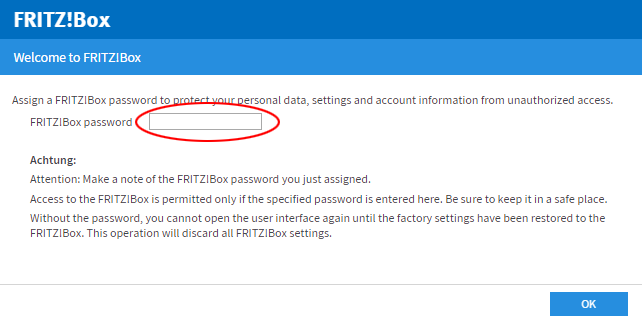
Indicar la contraseña en la interfaz de usuario - Si el asistente para acceso a Internet no se inicia automáticamente, haga clic en “Asistentes“ y luego en “Configurar el acceso a Internet“.

Abrir el asistente del FRITZ!Box - Seleccione en la lista desplegable el registro “otro proveedor de Internet“.
- Seleccione en la segunda lista desplegable la entrada “NetCologne/NetAachen”.
- Seleccione la entrada apropiada para su conexión de NetCologne y haga clic en “Siguiente“.
- Indique en los campos de entrada los datos de acceso que haya recibido de NetCologne.
- Haga clic en “Seguir“ y siga las instrucciones del asistente.
- Ahora el FRITZ!Box comprueba si la conexión a Internet puede establecerse con los datos de acceso introducidos. La configuración se completa cuando aparece el mensaje “Se ha realizado exitosamente la revisión de la conexión a Internet”.
Importante:Si la revisión de la conexión a Internet falla, es posible que su acceso a Internet aún no esté activado. En este caso, póngase en contacto con NetCologne.
5 Configurar la función de telefonía en su FRITZ!Box
Configurar números de teléfono
- En la interfaz de usuario del FRITZ!Box haga clic en el menú “Telefonía“.
- Abra el menú “Telefonía“ y haga clic en “Números propios“.
- Haga clic en el botón “Nuevo número de teléfono“.
- Si es necesario, active la opción “Número de telefonía IP“ y haga clic en “Seguir“.
- En la lista desplegable seleccione la entrada “Otro proveedor”.
- Introduzca los datos de acceso que ha recibido de NetCologne en los campos correspondientes.
- Haga clic en “Seguir“ y siga las instrucciones del asistente.
Asignar números de teléfono
- En la interfaz de usuario del FRITZ!Box haga clic en el menú “Telefonía“.
- Abra el menú “Telefonía“ y haga clic en “Dispositivos telefónicos“.
- Haga clic en el botón
 (Editar) frente al dispositivo telefónico que desea ajustar.
(Editar) frente al dispositivo telefónico que desea ajustar. Importante:Si todavía no aparece el dispositivo telefónico, haga clic en el botón “Configurar un dispositivo nuevo“ y siga las instrucciones.
- Seleccione en “Llamadas salientes“ el número de teléfono a través del que se deben realizar las llamadas. Si no selecciona un número de teléfono, el número de teléfono definido en “Números propios > Configuración de la conexión” se utiliza como número saliente.
- Determine también a qué números de teléfono deberá reaccionar el dispositivo telefónico cuando entren llamadas. Podrá seleccionar máximo diez números de teléfono (incluyendo los números para realizar llamadas salientes).
- Para guardar los cambios en la configuración haga clic en “Aplicar“.

 Deutschland
Deutschland International (English)
International (English) België (Nederlands)
België (Nederlands) Luxemburg (Deutsch)
Luxemburg (Deutsch)